Ako se Mac ne pokrene do kraja
Ako se Mac ne pokrene do kraja ili ako trebate nešto učiniti tijekom pokretanja, prikaz će možda ostati na jednom od ovih zaslona.
Upitnik

Saznajte što učiniti ako se na vašem Mac računalu prilikom pokretanja prikaže upitnik.
Precrtani krug

Saznajte što učiniti ako se na vašem Mac računalu prilikom pokretanja prikaže precrtani krug (simbol zabrane).
Globus sa simbolom upozorenja

Globus sa simbolom upozorenja (uskličnikom) znači da pokušaj pokretanja Maca iz Oporavka sustava macOS putem interneta nije uspješno izvršen. Saznajte što učiniti ako se Mac ne može pokrenuti iz Oporavka sustava macOs.
Appleov logotip

Saznajte što učiniti ako se na vašem Mac računalu prilikom pokretanja prikaže Appleov logotip ili traka napretka.
Prazan zaslon

Saznajte što učiniti ako se na vašem Mac računalu prilikom pokretanja prikaže prazan zaslon, npr. prazan sivi, crni ili plavi zaslon.
Opcije s ikonom zupčanika
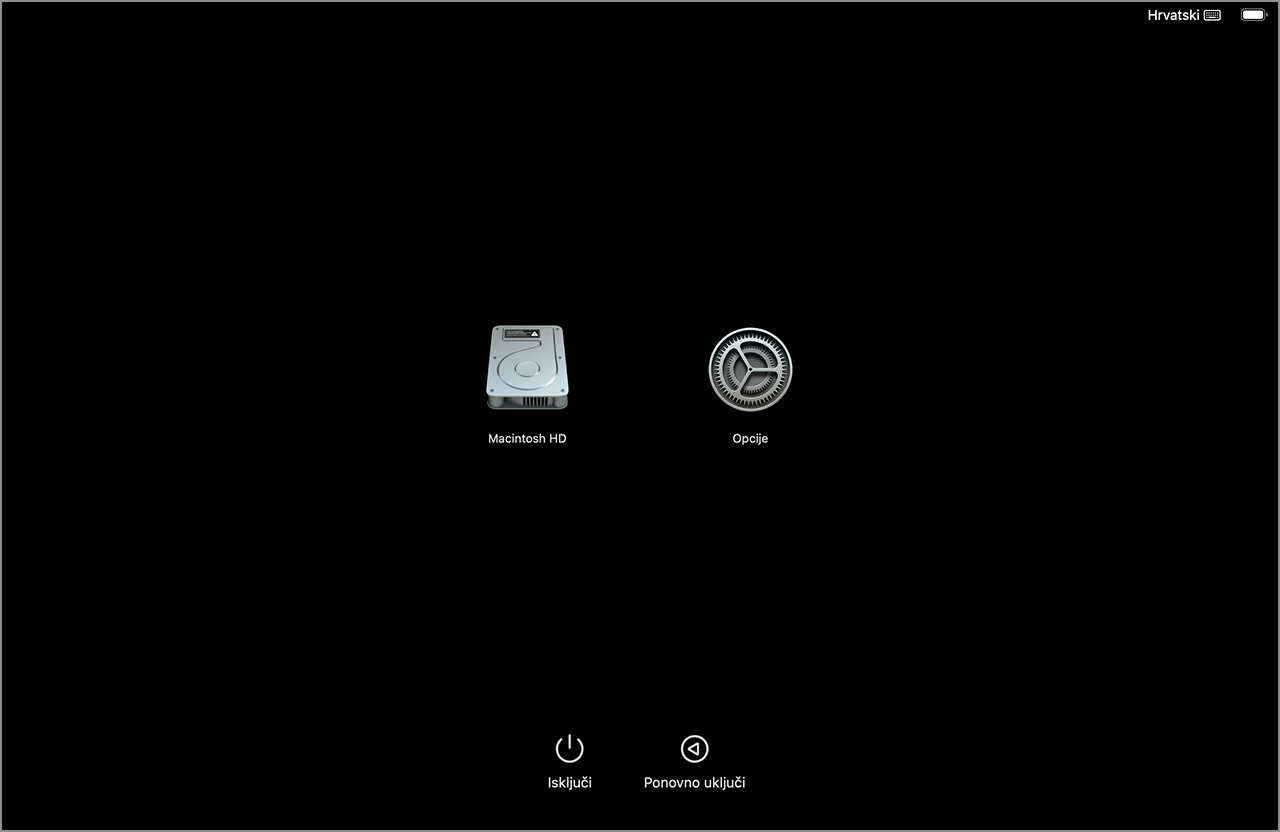
Saznajte što učiniti ako se na vašem Mac računalu prilikom pokretanja prikažu Opcije s ikonom zupčanika, odnosno opcije pokretanja.
Uskličnik u krugu

Saznajte što učiniti ako se na vašem Mac računalu prilikom pokretanja prikaže uskličnik u krugu.
Asistent za oporavak

Saznajte što učiniti ako se na vašem Macu pokrene Asistent za oporavak, prikaže simbol prve pomoći (križ u krugu) i poruka da je Mac naišao na problem tijekom pokretanja.
ikona zaključavanja

Ako se na vašem Macu koristi lozinka firmvera, ikona zaključavanja pojavljuje se kada pokušate pokrenuti sustav s drugog diska ili jedinice, primjerice s vanjskog pogona ili putem značajke Oporavak sustava macOS. Unesite lozinku firmvera za nastavak.
Zaslon za prijavu
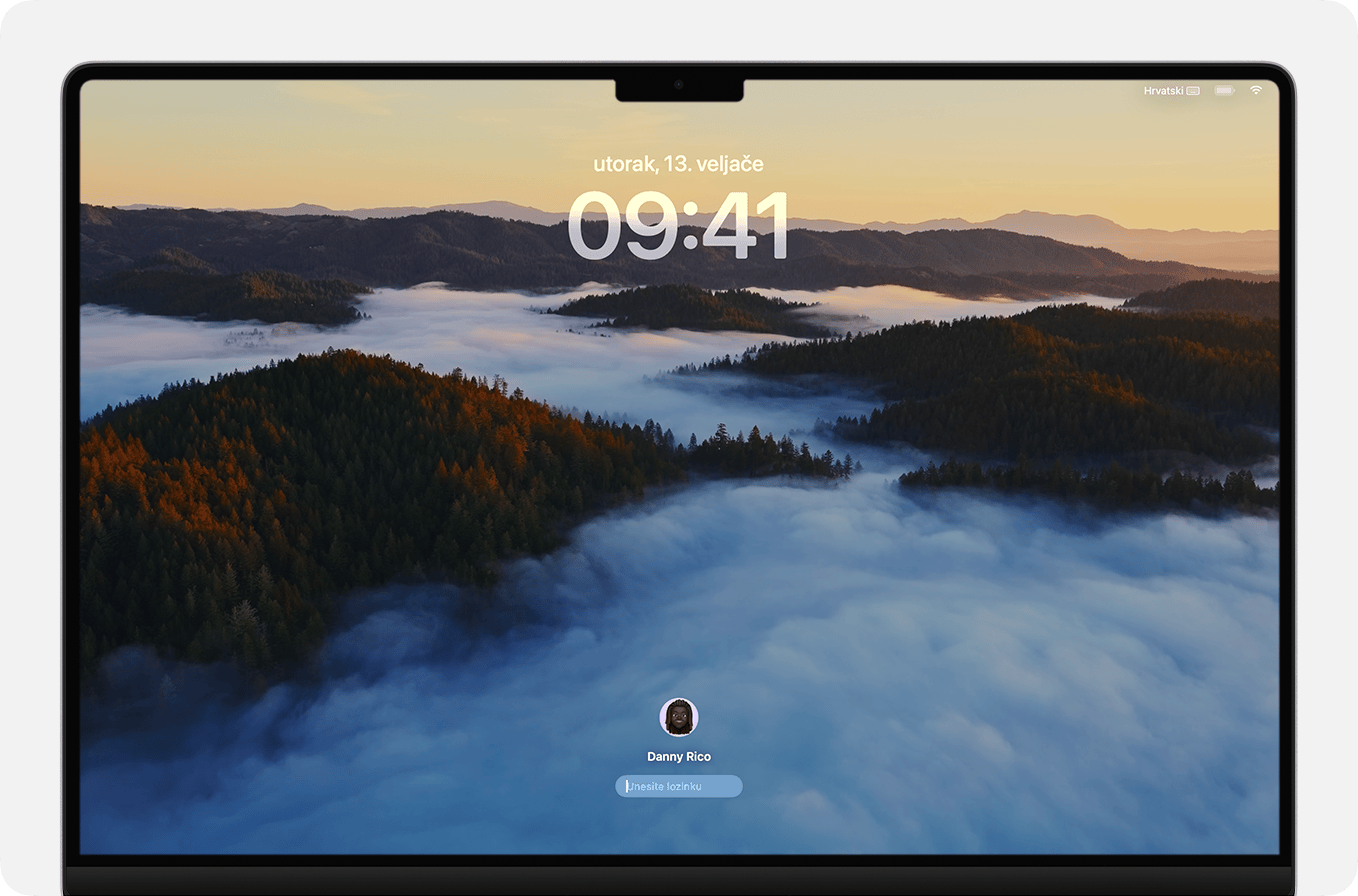
U prozoru za prijavu unesite lozinku za korisnički račun da biste se prijavili na Mac. Ako je FileVault uključen, time se otključava i disk. U pozadini ćete možda vidjeti zadanu sliku radne površine koja se može promijeniti u vašu odabranu sliku radne površine kada odaberete svoj račun. Prozor za prijavu prikazuje se tek nakon odjave s korisničkog računa (Apple izbornik > Odjava), ponovnog pokretanja ili pokretanja Maca. Saznajte što učiniti ako ste zaboravili lozinku za prijavu.
Ako ste trenutačno prijavljeni na korisnički račun, možda ćete umjesto toga vidjeti svoj zaključani zaslon. Zaključani zaslon izgleda slično i upotrebljava istu lozinku za prijavu, ali ne nudi opcije ponovnog postavljanja lozinke.
PIN kod za zaključavanje aktivacije ili zaključavanje sustava
Ako se na Macu koji ste kupili od nekog drugog prikaže prozor za zaključavanje aktivacije na kojem se traži tuđi Apple račun, prethodni vlasnik možda će morati ukloniti zaključavanje aktivacije umjesto vas. Saznajte više o zaključavanju aktivacije na Mac računalu.
Mac može zatražiti PIN kod nakon što se daljinski zaključao pomoću aplikacije Pronalaženje jer vlasnik misli da je Mac izgubljen ili ukraden. Unesite četveroznamenkasti ili šesteroznamenkasti kod za nastavak.
Slika miša ili tipkovnice
Ako vidite crtež linije donje strane Magic Mousea ili stražnje strane tipkovnice Magic Keyboard s malom strelicom pokraj prekidača za napajanje na crtežu, Mac ne može otkriti ugrađeni ili vanjski miš, dodirnu površinu ili tipkovnicu. Saznajte što učiniti ako se tipkovnica ili miš ne povezuju tijekom postavljanja Maca.
Ikona na zaslonu sa simbolom upozorenja
Velika na tamnoj pozadini vašeg Apple Studio Display zaslona znači da je Studio Display u načinu rada za oporavak.
Simbol Thunderbolt, USB ili FireWire
Veliki simbol Thunderbolt , USB ili FireWire na tamnoj pozadini znači da je vaše Mac računalo u modu ciljnog diska.
Potrebna vam je dodatna pomoć?
Opišite nam problem, a mi ćemo vam predložiti što možete učiniti.